[解決済み]錆がクラッシュし続ける問題を修正する方法は?
![[解決済み]錆がクラッシュし続ける問題を修正する方法は? [解決済み]錆がクラッシュし続ける問題を修正する方法は?](https://luckytemplates.com/resources1/images2/image-6970-0408150808350.png)
Rustに直面すると、起動時または読み込み中にクラッシュし続けます。その後、指定された修正に従って、Rushクラッシュの問題を簡単に停止します…
BIOS は、Windows、Linux、または macOS が起動する前にコンピュータを起動して実行する基本的な入出力システムです。つまり、すべてを実現するのはマザーボードのファームウェアです。BIOS 設定を変更して、低レベルのシステム ハードウェア設定を微調整したり、起動デバイスを有効または無効にしたり、コンピューターにパスワード保護を追加したり、その他の設定を適用したりできます。
コンピュータの構成可能な部分と同様に、BIOS が破損する可能性があります。システムを不安定にするような不注意な変更を行ったり、マルウェアや失敗した BIOS アップグレードや停電の犠牲になったり、BIOS パスワードを単純に忘れたりする可能性があります。このような場合、BIOS をデフォルト設定にリセットすると、再び起動して実行できるようになります。
USB または DVD から Windows 10 をインストールする際に問題が発生した場合は、BIOS をリセットすることも役立つ場合があります。この記事では、BIOS を工場出荷時の状態にリセットする方法 (CMOS キャッシュのクリアとも呼ばれる) をいくつか紹介します。
PC の CMOS キャッシュまたは Mac の NVRAM をクリアする
メーカーやモデルはさまざまですが、BIOS または UEFI ファームウェア インターフェイスにアクセスするための基本原則については、BIOS セットアップ ガイドを参照してください。
BIOS をリセットする設定を見つける方法は、コンピューターによって異なります。私の HP デスクトップおよびラップトップでは、リセット機能は [ファイル] -> [デフォルト設定] メニューの下にあり、[ 工場出荷時の設定をデフォルトとして復元] と呼ばれています。ユーザーは、 Restore Defaults または Factory Defaultに関連する文言を探す必要があります。通常、終了する前に F10 を押して変更を確認する必要があります。
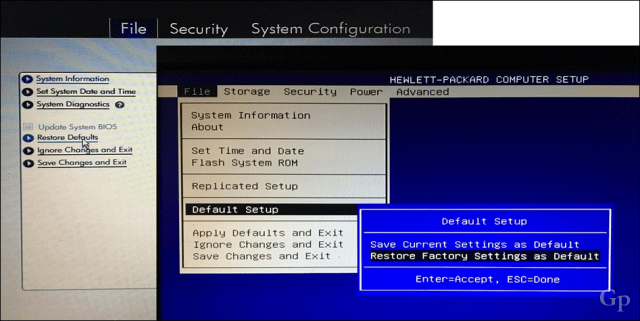
CMOS キャッシュの物理的なクリア
ユーザーが BIOS のデフォルトをリセットするもう 1 つの方法は、マザーボードのジャンパーを手動でリセットすることです。私が地元の高校でシステム管理者として働き始めたばかりの頃、学生は BIOS に入り、他の学生をロックするパスワードを設定していました。マザーボードのジャンパをリセットし、標準の BIOS パスワードを適用してアクセスを防止すると、この問題は解決しました。
開始する前に、コンピュータの電源がオフになっていることを確認し、電源コードをコンセントから外してから、システムが冷却されるまで約 30 分間待ちます。理由は?電源を切って接続を外した場合でも、ある程度の電荷が残っている場合があります。感電やコンポーネントの損傷の危険を冒したくありません。
システム ユニットを開き、小さなジャンパーを探します。BIOS のリセット用に 2 つ、BIOS パスワード用に 1 つある場合があります。両方を取り外し、システム ユニットを AC 電源に再接続し、システムを起動してから約 10 分間待ちます。BIOS がリセットされたら、ジャンパーを再接続し、システム ユニットを閉じ、外部デバイスを再接続して、システムの電源を入れます。

提供:DELL Inc.
CMOS ジャンパーは、HP デスクトップのボタンで、約 5 秒間押し続けます。したがって、このプロセスは、コンピューターの製造元とモデルによって異なります。

ユーザーが試みることができる別の方法は、CMOS バッテリー自体を取り外すことです。CMOS バッテリーは小さな銀貨のように見えます。

マックはどうですか?
Macintosh コンピュータには、NVRAM (不揮発性ランダム アクセス メモリ) と呼ばれる同様の設定があります。ボリューム、画面解像度、起動ディスク、タイム ゾーン、最近のカーネル パニック情報など、Mac に関するいくつかの情報が保持されます。Mac は非常に独自仕様であるため、デフォルト設定はすべて外部で行われます。ありがたいことに、それらをリセットするのは簡単です。まず、Mac の電源を切り、電源を入れ、すぐに次のキーを同時に押します: Option、Command、P、および R。起動チャイムが聞こえたら、キーを離すことができます。Apple は、後で音量、画面解像度、起動ディスクの選択、およびタイムゾーンの設定を再調整する必要があるかもしれないと述べています。
これは、BIOS のデフォルトをリセットする方法を簡単に説明したものです。これが以前に行ったことがある場合は、コメントでお知らせください。
Rustに直面すると、起動時または読み込み中にクラッシュし続けます。その後、指定された修正に従って、Rushクラッシュの問題を簡単に停止します…
Intel Wireless AC 9560 コード 10 の修正方法について詳しく解説します。Wi-Fi および Bluetooth デバイスでのエラーを解決するためのステップバイステップガイドです。
Windows 10および11での不明なソフトウェア例外(0xe0434352)エラーを修正するための可能な解決策を見つけてください。
Steamのファイル権限がないエラーにお困りですか?これらの8つの簡単な方法で、Steamエラーを修正し、PCでゲームを楽しんでください。
PC での作業中に Windows 10 が自動的に最小化される問題の解決策を探しているなら、この記事ではその方法を詳しく説明します。
ブロックされることを心配せずに学生が学校で最もよくプレイするゲーム トップ 10。オンラインゲームの利点とおすすめを詳しく解説します。
Wordwallは、教師が教室のアクティビティを簡単に作成できるプラットフォームです。インタラクティブな体験で学習をサポートします。
この記事では、ntoskrnl.exeの高いCPU使用率を解決するための簡単な方法を紹介します。
VACを修正するための解決策を探していると、CSでのゲームセッションエラーを確認できませんでした:GO?次に、与えられた修正に従います
簡単に取り除くために、ソリューションを1つずつ実行し、Windows 10、8.1、8、および7のINTERNAL_POWER_ERRORブルースクリーンエラー(0x000000A0)を修正します。


![[フルガイド]Steamのファイル権限の欠落エラーを修正する方法は? [フルガイド]Steamのファイル権限の欠落エラーを修正する方法は?](https://luckytemplates.com/resources1/images2/image-1234-0408150850088.png)



![[解決済み]Ntoskrnl.Exe高CPU使用率Windows10 [解決済み]Ntoskrnl.Exe高CPU使用率Windows10](https://luckytemplates.com/resources1/images2/image-5920-0408150513635.png)

